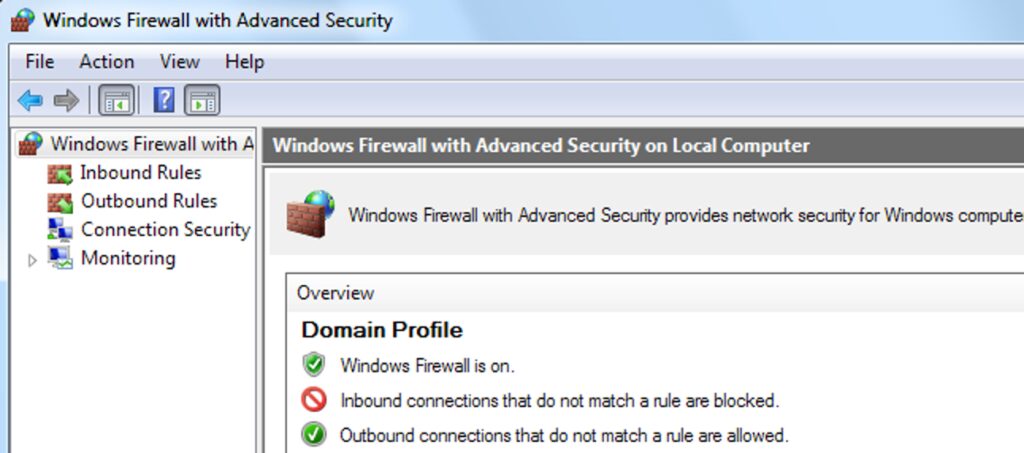
Wbudowana zapora systemu Windows ukrywa możliwość tworzenia potężnych reguł zapory. Blokuj programom dostęp do Internetu, używaj białej listy do kontrolowania dostępu do sieci, ograniczaj ruch do określonych portów i adresów IP i nie tylko – a wszystko to bez instalowania kolejnej zapory sieciowej. .
Zapora zawiera trzy różne profile, dzięki czemu można stosować różne reguły do sieci prywatnych i publicznych. Opcje te są zawarte w przystawce Zapora systemu Windows z zabezpieczeniami zaawansowanymi, która pojawiła się po raz pierwszy w systemie Windows Vista.
Dostęp do interfejsu
Istnieje wiele sposobów na wywołanie okna Zapory systemu Windows z zabezpieczeniami zaawansowanymi. Jednym z najbardziej oczywistych jest panel sterowania Zapory systemu Windows – kliknij łącze Ustawienia zaawansowane na pasku bocznym.
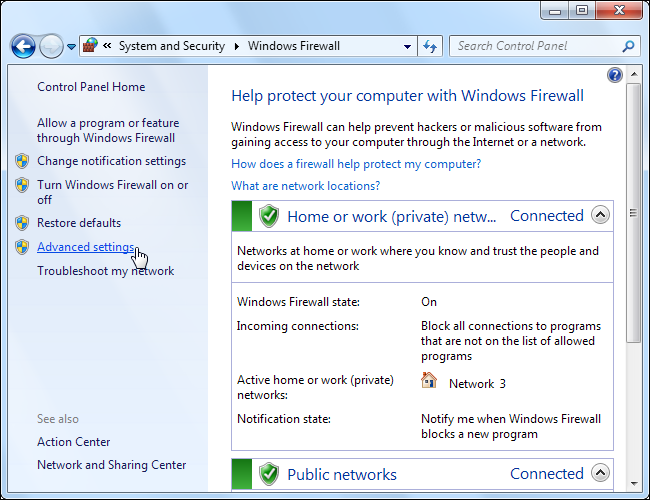
Możesz także wpisać „Zapora systemu Windows” w polu wyszukiwania w menu Start i wybrać aplikację Zapora systemu Windows z zabezpieczeniami zaawansowanymi.
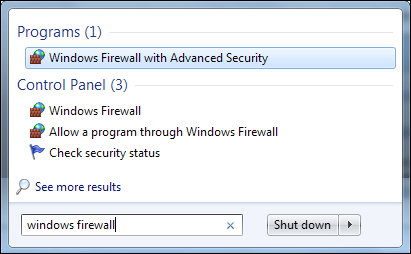
Konfiguracja profili sieciowych
Zapora systemu Windows wykorzystuje trzy różne profile:
- Profil domeny: Używane, gdy komputer jest podłączony do domeny.
- Prywatny: Używany w przypadku podłączenia do sieci prywatnej, takiej jak sieć w pracy lub w domu.
- Publiczny: Używane w przypadku połączenia z siecią publiczną, taką jak publiczny punkt dostępu Wi-Fi lub bezpośrednie połączenie z Internetem.
System Windows pyta, czy sieć jest publiczna, czy prywatna, gdy łączysz się z nią po raz pierwszy.
W zależności od sytuacji komputer może korzystać z wielu profili. Na przykład laptop biznesowy może korzystać z profilu domeny po połączeniu z domeną w pracy, profilu prywatnego po połączeniu z siecią domową i profilu publicznego po połączeniu z publiczną siecią Wi-Fi — wszystko tego samego dnia.
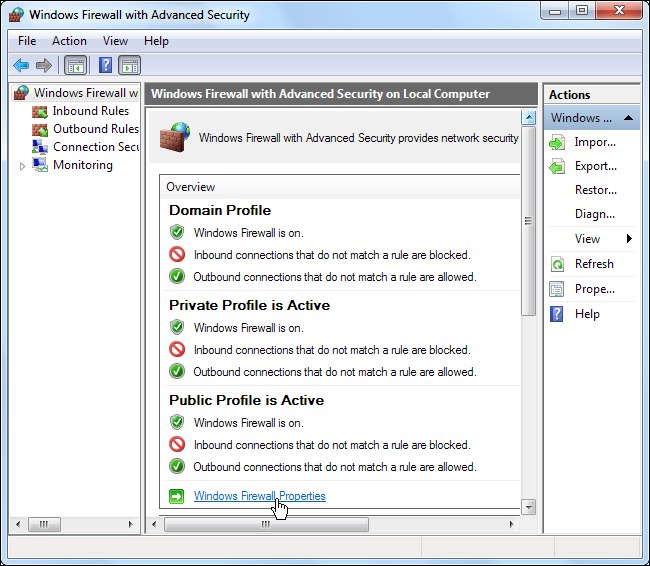
Kliknij łącze Właściwości zapory systemu Windows, aby skonfigurować profile zapory.
Okno właściwości zapory zawiera osobną zakładkę dla każdego profilu. System Windows domyślnie blokuje połączenia przychodzące i zezwala na połączenia wychodzące dla wszystkich profili, ale można blokować wszystkie połączenia wychodzące i tworzyć reguły zezwalające na określone typy połączeń. To ustawienie zależy od profilu, więc możesz używać białej listy tylko w określonych sieciach.
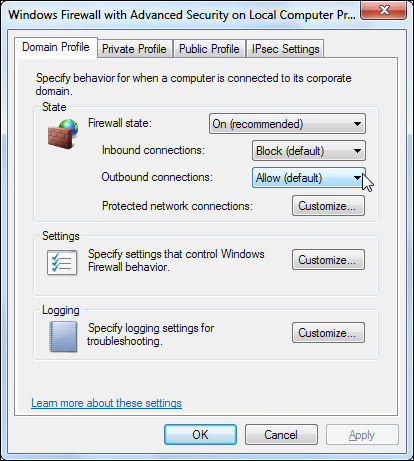
Jeśli zablokujesz połączenia wychodzące, nie otrzymasz powiadomienia, gdy program zostanie zablokowany – połączenie sieciowe zostanie po cichu przerwane.
Tworzenie reguły
Aby utworzyć regułę, wybierz kategorię Reguły przychodzące lub Reguły wychodzące po lewej stronie okna i kliknij łącze Utwórz regułę po prawej stronie.
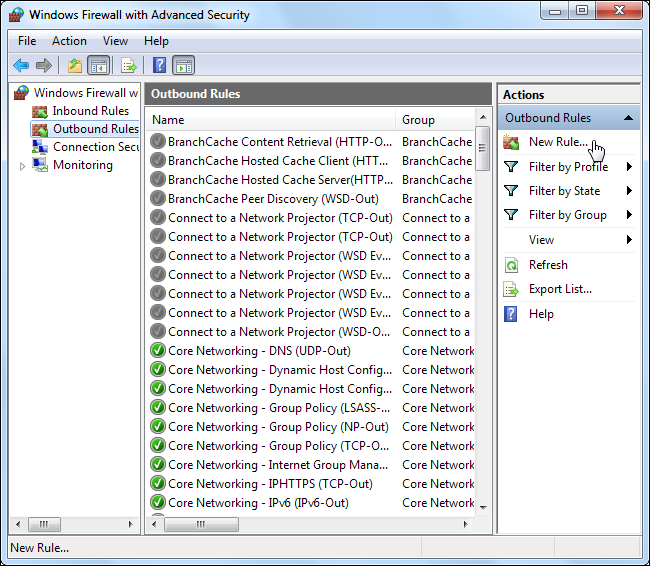
Zapora systemu Windows oferuje cztery typy reguł:
- Program – Zablokuj lub zezwól na program.
- Port – Zablokuj lub zezwól na port, zakres portów lub protokół.
- Wstępnie zdefiniowane – Użyj predefiniowanej reguły zapory dołączonej do systemu Windows.
- Zwyczaj – Określ kombinację programu, portu i adresu IP do zablokowania lub zezwolenia.
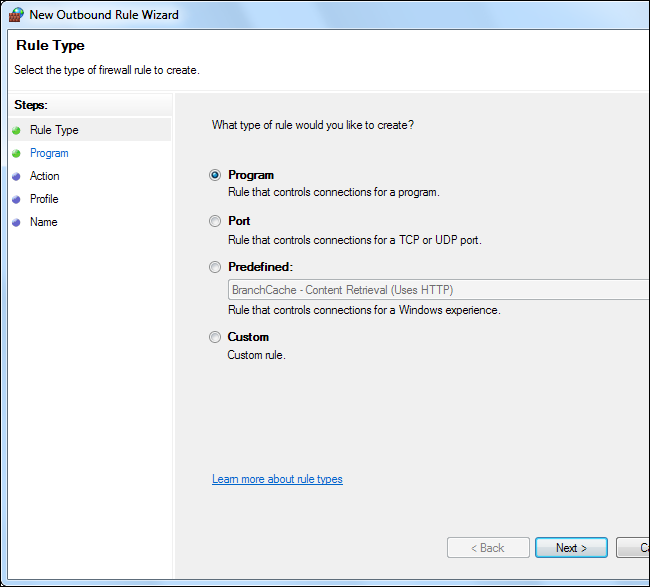
Przykładowa reguła: blokowanie programu
Załóżmy, że chcemy zablokować określonemu programowi komunikowanie się z Internetem — nie musimy w tym celu instalować zapory innej firmy.
Najpierw wybierz typ reguły programu. Na następnym ekranie użyj przycisku Przeglądaj i wybierz plik .exe programu.
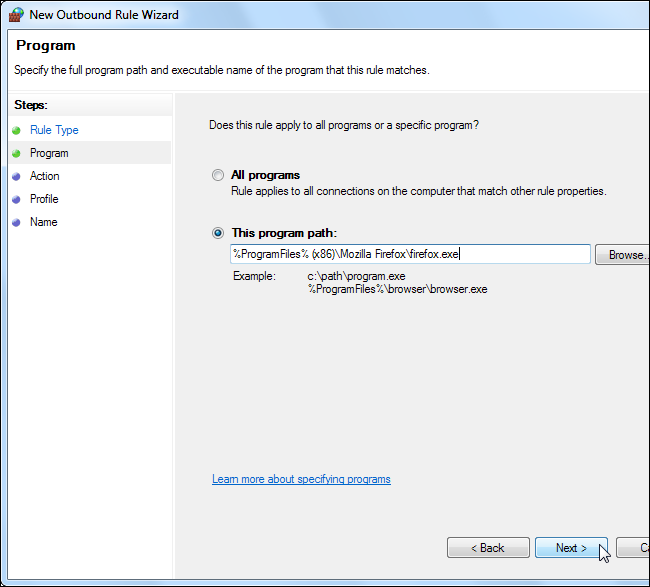
Na ekranie Akcja wybierz „Zablokuj połączenie”. Jeśli konfigurujesz białą listę po domyślnym zablokowaniu wszystkich aplikacji, wybierz „Zezwól na połączenie”, aby zamiast tego umieścić aplikację na białej liście.
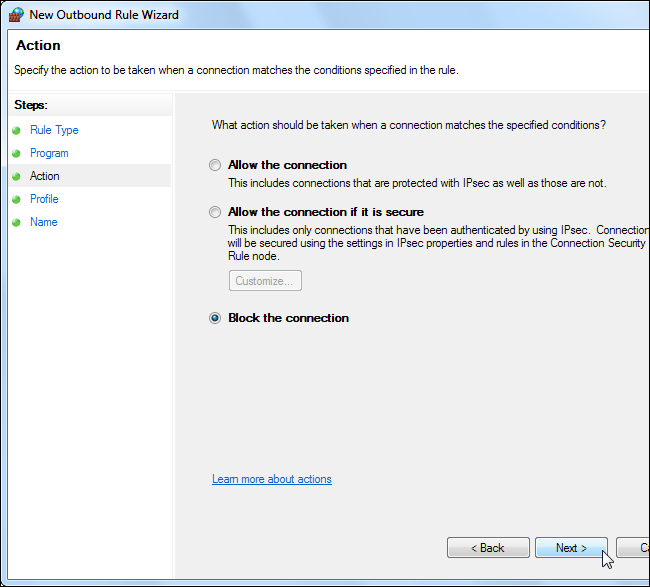
Na ekranie Profil możesz zastosować regułę do określonego profilu – na przykład, jeśli chcesz, aby program był blokowany tylko wtedy, gdy masz połączenie z publicznym Wi-Fi i innymi niezabezpieczonymi sieciami, pozostaw zaznaczone pole „Publiczne”. Domyślnie system Windows stosuje regułę do wszystkich profili.
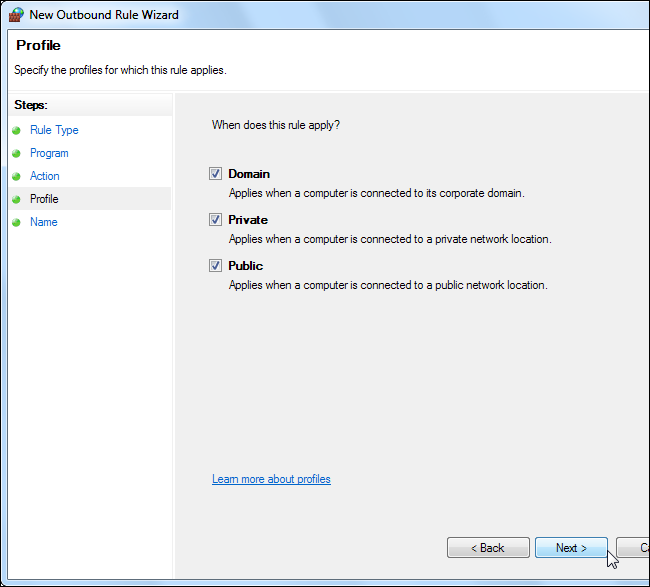
Na ekranie Nazwa możesz nazwać regułę i wprowadzić opcjonalny opis. Pomoże to później zidentyfikować regułę.
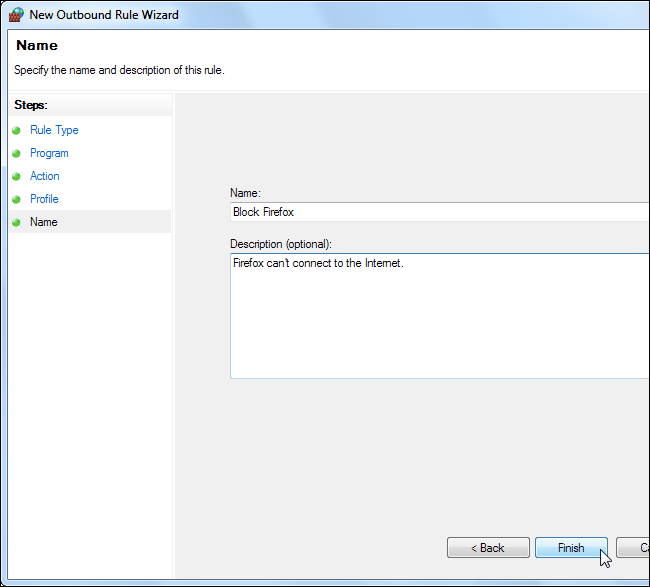
Utworzone reguły zapory zaczynają obowiązywać natychmiast. Utworzone przez Ciebie reguły pojawią się na liście, dzięki czemu możesz je łatwo wyłączyć lub usunąć.
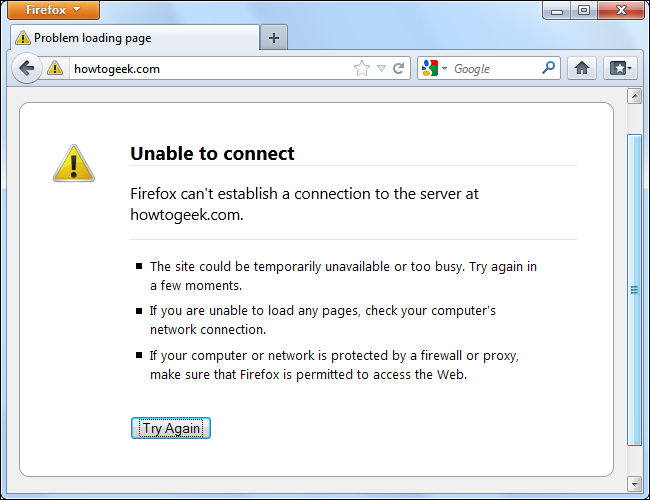
Przykładowa reguła: Ograniczanie dostępu
Jeśli naprawdę chcesz zablokować program, możesz ograniczyć porty i adresy IP, z którymi się łączy. Załóżmy na przykład, że masz aplikację serwera, do której chcesz uzyskać dostęp tylko z określonego adresu IP.
Na liście Reguła ruchu przychodzącego kliknij opcję Nowa reguła i wybierz typ reguły niestandardowej.
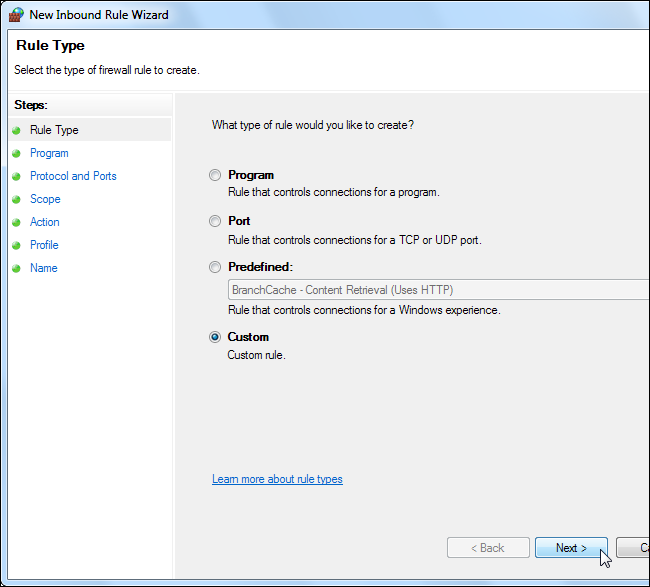
W okienku Program wybierz program, który chcesz ograniczyć. Jeśli program działa jako usługa systemu Windows, użyj przycisku Dostosuj, aby wybrać usługę z listy. Aby ograniczyć cały ruch sieciowy na komputerze do komunikacji z określonym adresem IP lub zakresem portów, wybierz „Wszystkie programy” zamiast określania określonego programu.
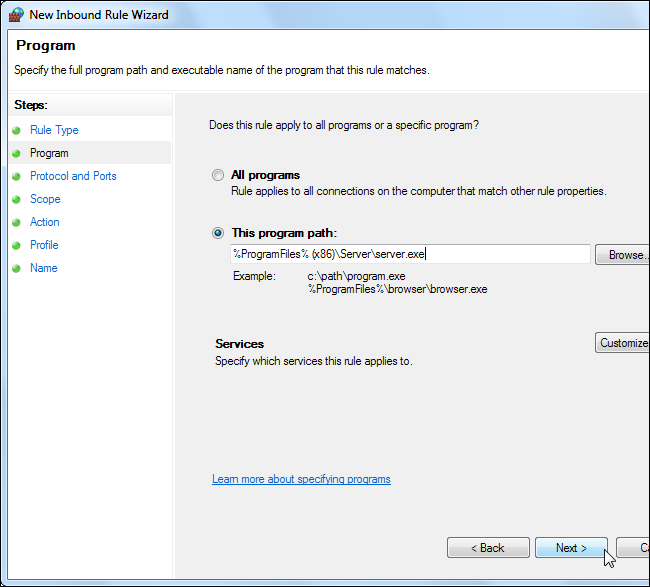
W okienku Protokół i porty wybierz typ protokołu i określ porty. Na przykład, jeśli używasz aplikacji serwera sieci Web, możesz ograniczyć aplikację serwera sieci Web do połączeń TCP na portach 80 i 443, wprowadzając te porty w polu Port lokalny.
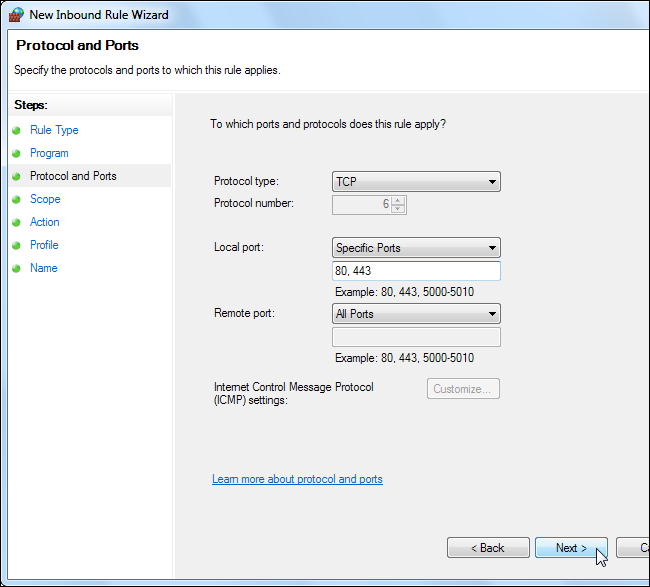
Karta Zakres umożliwia ograniczenie adresów IP. Na przykład, jeśli chcesz, aby serwer komunikował się tylko z określonym adresem IP, wprowadź ten adres IP w polu zdalnych adresów IP.
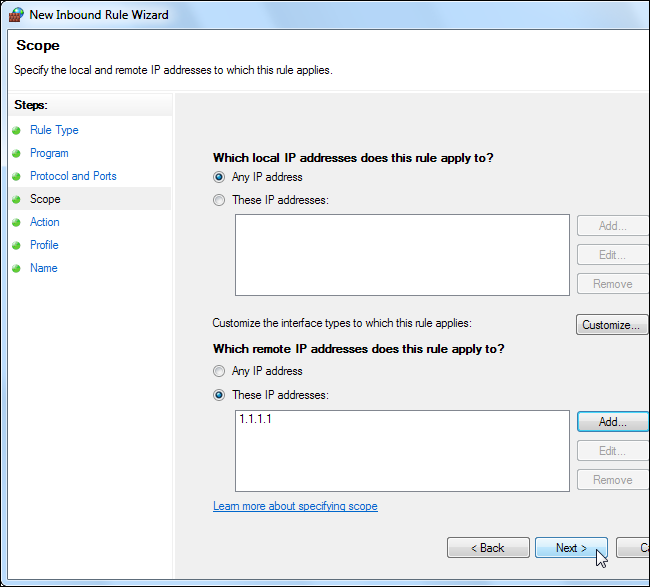
Wybierz opcję „Zezwól na połączenie”, aby zezwolić na połączenie z określonego adresu IP i portów. Upewnij się, że do programu nie mają zastosowania żadne inne reguły zapory — na przykład, jeśli masz regułę zapory zezwalającą na cały ruch przychodzący do aplikacji serwera, ta reguła nic nie zrobi.

Reguła zacznie obowiązywać po określeniu profili, do których ma zastosowanie, i nazwaniu jej.
Zapora systemu Windows nie jest tak łatwa w obsłudze jak zapory innych firm, ale oferuje zaskakującą moc. Jeśli chcesz mieć większą kontrolę i łatwość użytkowania, może być lepiej, jeśli skorzystasz z zapory innej firmy.